WPS Word设置默认粘贴方式为保留源格式的方法教程
2023-03-02 13:12:32作者:极光下载站
在wps等常用办公软件中进行办公时,我们经常会使用到复制粘贴或者剪切粘贴功能,在粘贴时我们还可以根据自己的实际需要选择想要的粘贴方式,如果我们经常选择同一种粘贴方式,就可以将其设置为默认粘贴格式,这样可以方便后续进行粘贴时快速应用指定格式,为我们节省时间。那小伙伴们指定电脑版WPS文档中怎么设置默认粘贴格式吗,其实设置方法是非常简单的。我们只需要点击进入“选项”窗口后,在“编辑”栏的“剪切和粘贴选项”处进行相应的选择和设置就可以了。接下来,小编就来和小伙伴们分享具体的操作步骤了,有需要或者是感兴趣的小伙伴们快来和小编一起往下看看吧!
操作步骤
第一步:点击打开WPS文档进入编辑视图;
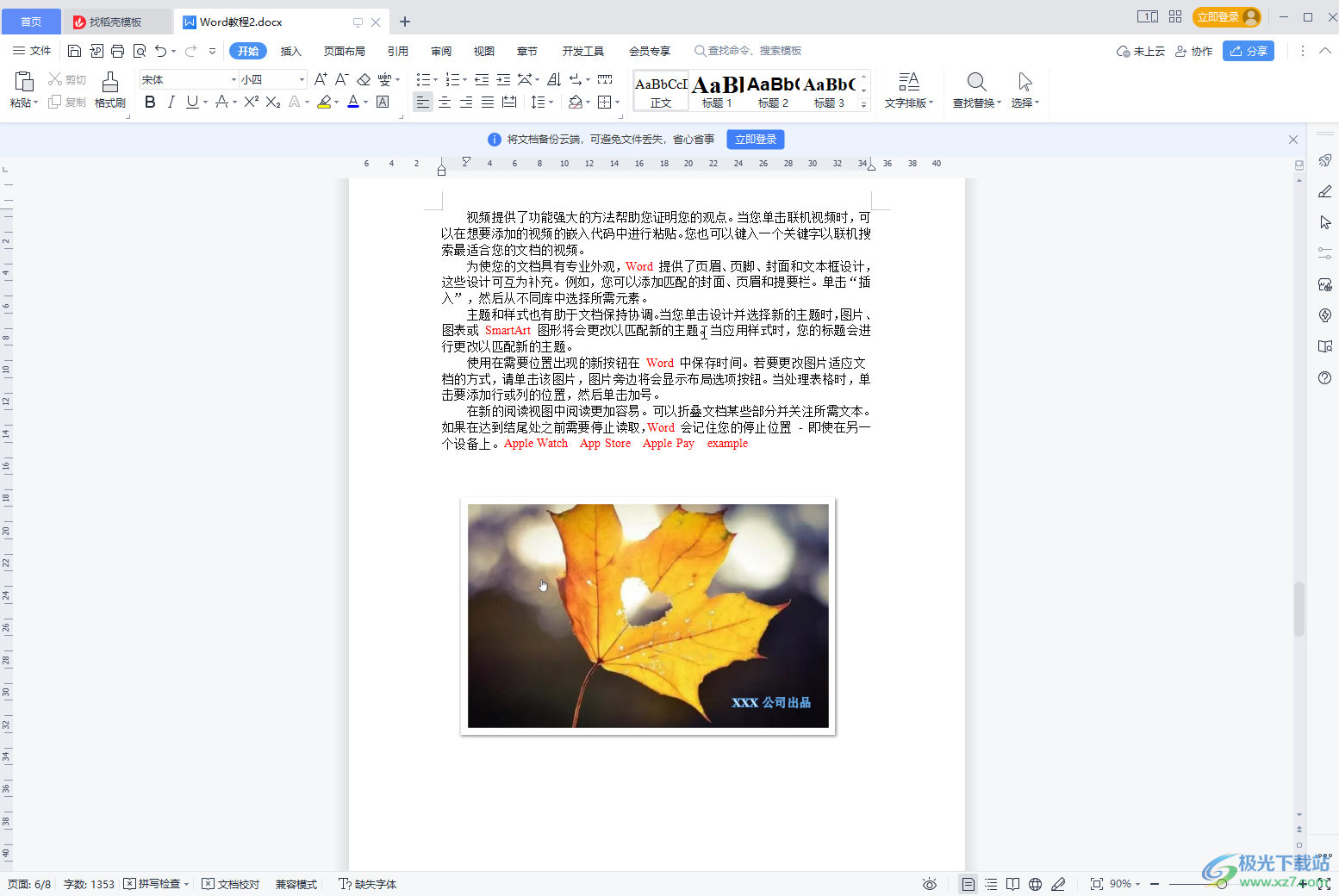
第二步:在“开始”选项卡中点击“粘贴”处的下拉箭头并在子选项中点击“设置默认粘贴”;
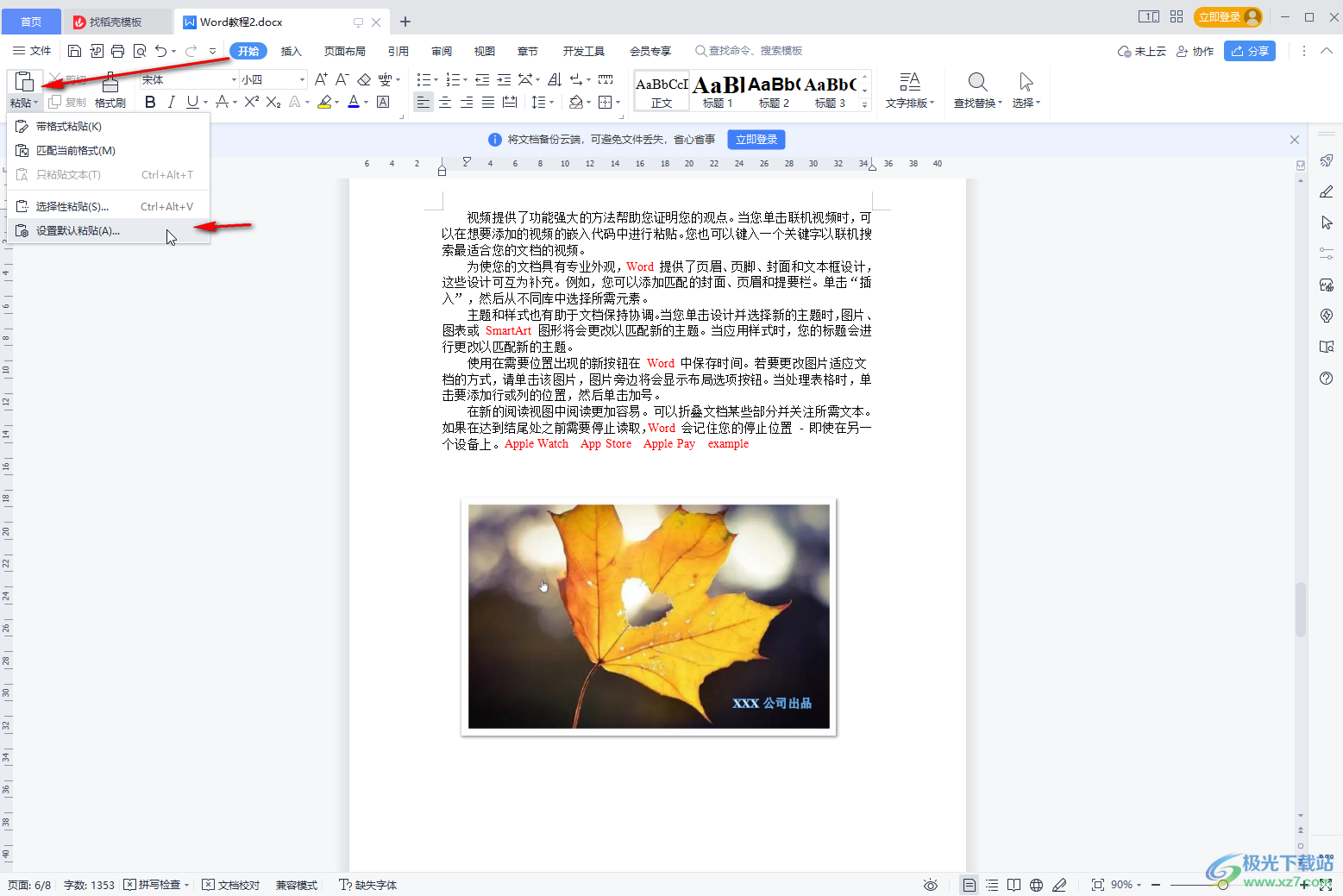
第三步:在打开的窗口中点击“默认粘贴方式”处的下拉箭头,根据需要选择想要的格式,比如我们这里点击选择“保留源格式”;
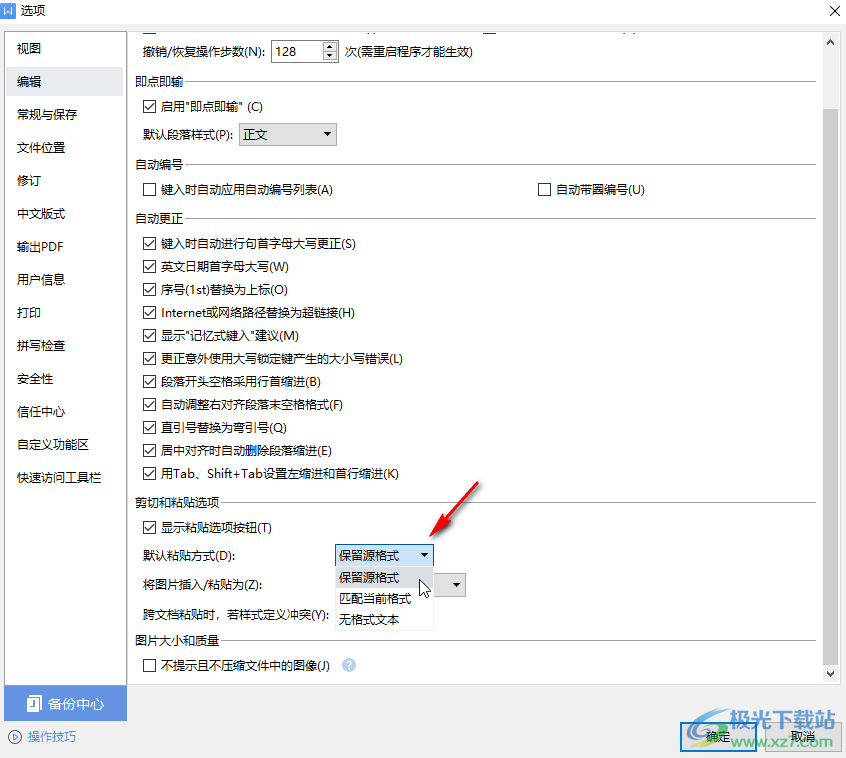
第四步:在下方还可以设置图片的默认插入/粘贴格式,比如我们可以设置为“上下型”,这样就可以直接拖动调整图片的位置了;

第五步:点击“跨文档粘贴时,若样式定义冲突”处的下拉箭头,也可以设置跨文档粘贴时的默认格式。
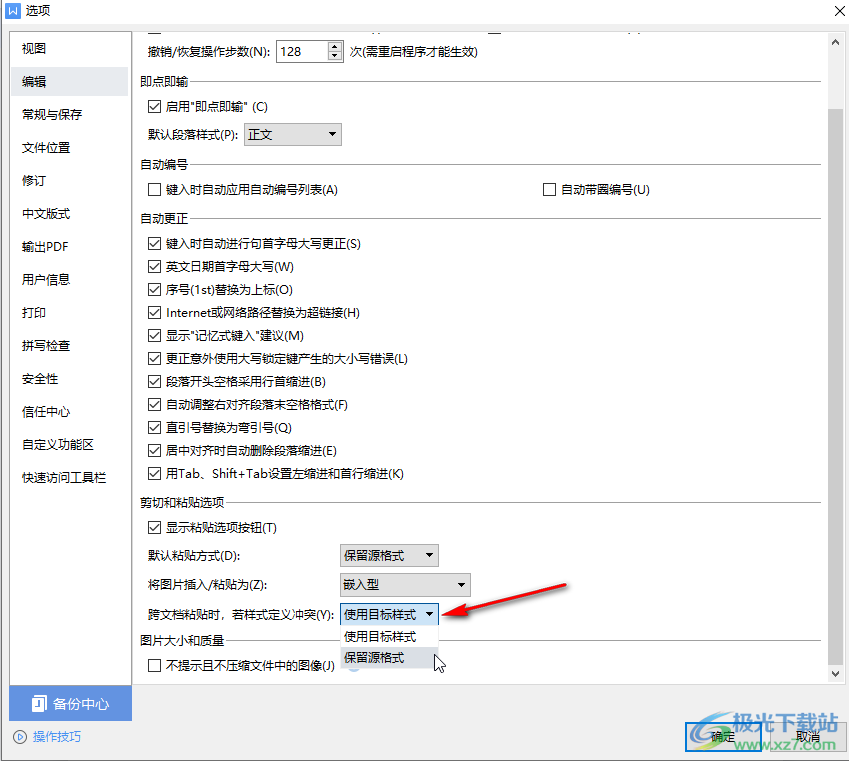
以上就是电脑版WPS文档中设置默认粘贴格式的方法教程的全部内容了。另外,我们也可以打开WPS后,在左上方点击“文件”并在子选项中点击“选项”,进入窗口后点击切换到“编辑”栏找到间切换和粘贴选项后进行同样的操作设置。
